이 가이드는 카카오톡 PC 버전 다운로드 방법과 QR코드로 로그인 하는 방법에 대해 정리합니다.
카카오톡 안쓰시는 분이 없을 정도로 스마트폰을 새로 구입하게 되면 제일 먼저 설치하게 되는 앱인데요. PC에서도 새로 윈도우를 설치하거나 새로운 PC를 구입할 경우 가장 먼저 설치하는 앱이 된 것 같습니다. 카카오톡 PC 버전은 카카오의 카카오톡 다운로드 페이지에서 쉽게 다운로드 할 수 있습니다.
카카오톡 PC버전 공식 다운로드 방법
위의 버튼을 통해 이동하면 카카오에서 제공하는 카카오톡 PC 버전 공식 다운로드 페이지로 이동할 수 있습니다. 검색 시 상위에 있는 페이지 중에 공식 페이지가 아닌 개인이 광고 목적으로 만든 페이지도 있으므로 유의하셔야 합니다.
카카오톡 PC 버전 공식 다운로드 페이지에 접속하면 오른쪽 상단에 다운로드 버튼을 볼 수 있는데요. 여기서 원하는 OS 버전을 선택합니다. 윈도우 사용자라면 WINDOWS 를 선택합니다.
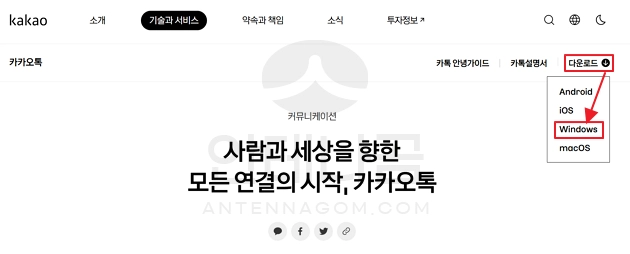
다운로드 받은 프로그램을 설치합니다.
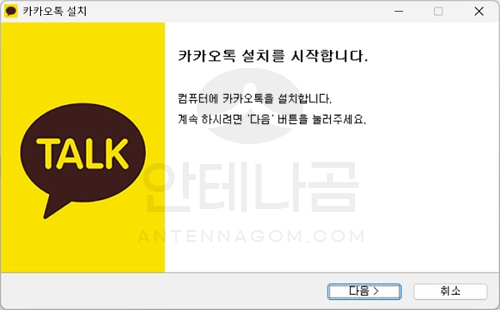
프로그램 설치가 끝나고, 카카오톡을 실행하면 아래와 같은 로그인 화면을 볼 수 있습니다. 만약 카카오계정으로 연결이 되어 있다면 카카오 계정과 비밀번호를 입력하여 로그인할 수 있습니다.
QR코드로 카카오톡 로그인하기
카카오계정을 모르거나 만들지 않았다면 아래의 QR코드 로그인 버튼을 누릅니다.
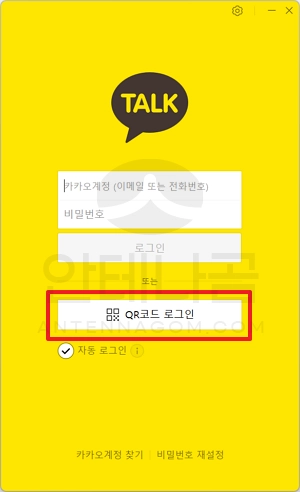
로그인 창에 QR코드가 보이는데요.
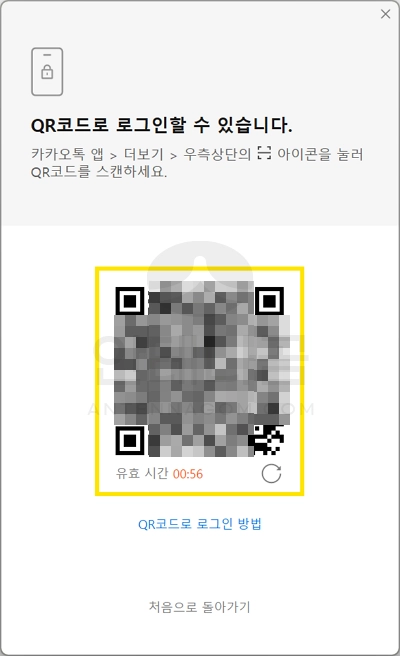
카카오톡이 설치된 본인의 스마트폰에서 카카오톡을 실행합니다. 화면 아래의 더보기 를 선택하면 상단에 스캔 아이콘을 볼 수 있습니다. 해당 버튼을 누르면 카메라가 켜지는데요. PC 로그인창에 있는 QR코드를 비춥니다.
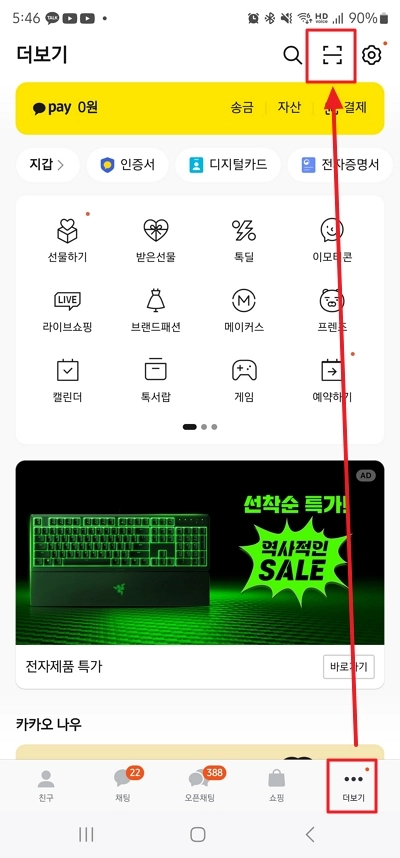
스마트폰 카카오톡에 아래와 같은 화면이 보입니다. 1회용 로그인을 할 경우에는 로그인 정보가 저장되지 않고, 매번 QR코드를 비춰 로그인해야 합니다. PC가 본인의 PC가 아닌 공용 PC인 경우에는 이렇게 로그인 하여 사용한 후 로그아웃하거나, 컴퓨터를 끌 경우 바로 전에 로그인한 정보가 모두 사라지게 됩니다.
QR코드로 로그인할 PC가 자신의 PC인 경우 내 PC로 인증하기 버튼을 누르면 매번 QR코드로 번거롭게 인증하지 않아도 자동로그인하게 됩니다.
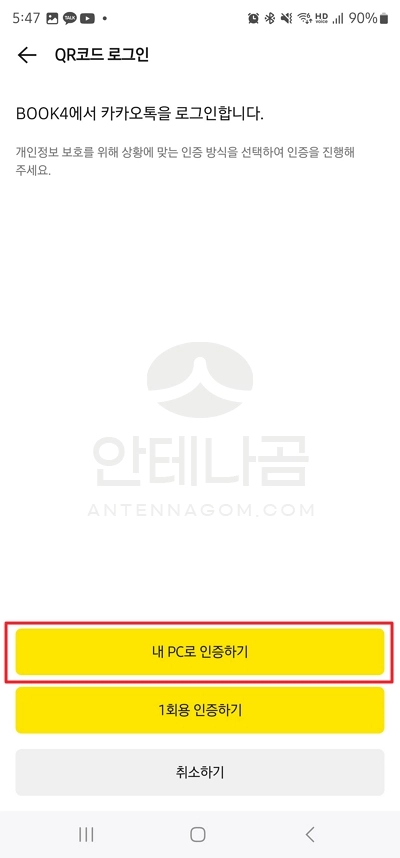
PC에 있는 카카오톡 앱에 4자리 인증 숫자가 보입니다. 해당 번호를 스마트폰의 카카오톡에 입력하여 보안 인증을 완료합니다.
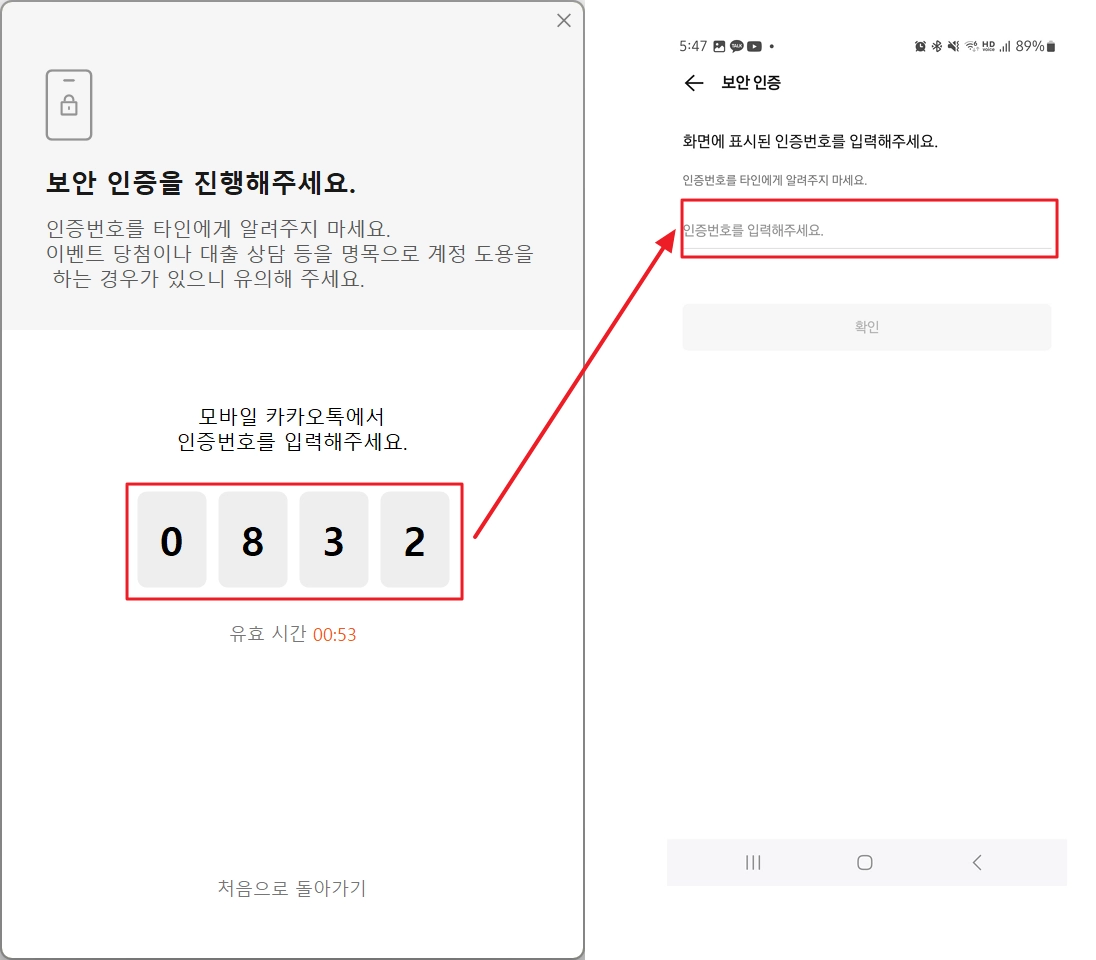
인증이 완료되었습니다. 만약 톡서랍등으로 카카오톡의 대화내용을 복원했다면 아래와 같이 백업 정보를 확인할 수 있으며 화면 아래의 대화 복원하기 버튼을 눌러 카카오톡 톡서랍에 보관된 대화내용을 불러올 수 있습니다.
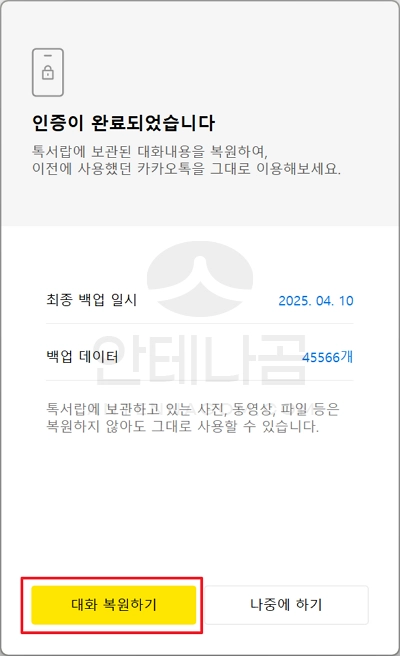
대화 복원에는 톡서랍 비밀번호가 필요합니다.
대화 복원 설정까지 끝나면 이제 카카오톡 PC버전을 사용할 수 있습니다. 잠금설정을 할 경우에는 컴퓨터를 켤 때마다 자동으로 카카오톡이 실행되어 로그인은 되어 있으나 잠금해제 전에는 카카오톡으로 온 메세지를 볼 수 없도록 되어 있습니다. 카카오톡 대화 내용을 다른 사람에게 보이기 싫다면 잠금 설정을 하시는 것을 추천드립니다.



![[모여봐요 동물의숲] 이미지파일을 마이디자인 QR코드로 만들기 img-114](https://antennagom.com/wp-content/uploads/img-114-275x225.png.webp)
